సమస్య పరిష్కరించు హోమ్ 2013, 2016, లేదా 2019 కొనుగోలు కోసం మీ క్రొత్త మైక్రోసాఫ్ట్ ఆఫీస్ యొక్క సంస్థాపన క్రింద మీ సమస్యకు దగ్గరగా ఉండే దశలను అనుసరించడం ద్వారా పరిష్కరించబడుతుంది.
గృహ వినియోగం కోసం కార్యాలయాన్ని కొనుగోలు చేయవచ్చు ఒక్కసారి కొనుగోలు లేదా అది భాగం కావచ్చుఆఫీస్ 365చందా. ఇవి కొన్నిసార్లు మీ ఇన్స్టాలేషన్ ప్రాసెస్లో తేడాను కలిగిస్తాయి.
ఇంటికి కార్యాలయం
ఇంటి ఉత్పత్తి కోసం మీ కార్యాలయం మీ వ్యక్తిగత Microsoft ఖాతాను ఉపయోగించి లాగిన్ అవ్వవచ్చు. మీరు అందుకున్న ప్యాకేజీ రకాన్ని బట్టి మీకు అందుబాటులో ఉన్న అనువర్తనాలు మారుతూ ఉంటాయి.
- కార్యాలయం 365 సభ్యత్వాలు: పూర్తిగా వ్యవస్థాపించిన ఆఫీస్ అనువర్తనాలతో పాటు, మీరు ఆఫీస్ 365 హోమ్, ఆఫీస్ 365 పర్సనల్ మరియు ఆఫీస్ 365 విశ్వవిద్యాలయం మధ్య ఎంచుకోవచ్చు.
- ఆఫీస్ 2013, 2016, లేదా 2019 వన్-టైమ్ కొనుగోళ్లు: మీరు ఆఫీస్ 2013, 2016, లేదా 2019 ను ఎన్నుకుంటే a ఒక-సమయం కొనుగోలు ప్యాకేజీ, మీరు ఈ క్రింది సంస్కరణల్లో ఒకదాని క్రింద పూర్తిగా వ్యవస్థాపించిన ఆఫీస్ అనువర్తనాలను పొందుతారు: ఆఫీస్ హోమ్ & స్టూడెంట్, ఆఫీస్ హోమ్ & బిజినెస్, లేదా ఆఫీస్ ప్రొఫెషనల్.
- ఆఫీస్ 2013, 2016 లేదా 2019 కోసం వన్-టైమ్ కొనుగోళ్లుగా దరఖాస్తులు: మీరు కలిగి ఉండకూడదనుకుంటే a ముందుగా ఎంచుకున్న ప్యాకేజీ ఒప్పందం లేదా అన్ని అనువర్తనాలు, మీరు చేయగలరు ఇన్స్టాల్ చేయండి మీ స్వంత సూట్ను రూపొందించడానికి వ్యక్తిగత అనువర్తనాలు.
కింది అన్ని అనువర్తనాలు ఒకేసారి కొనుగోలు చేయడానికి అందుబాటులో ఉన్నాయి: వర్డ్, పవర్ పాయింట్, ఎక్సెల్, lo ట్లుక్, వన్ నోట్, పబ్లిషర్, ప్రాజెక్ట్, యాక్సెస్, మరియు విసియో .
మైక్రోసాఫ్ట్ ఆఫీస్ను తిరిగి ఇన్స్టాల్ చేయడం ఎలా
మీరు ఇటీవల క్రొత్త కంప్యూటర్ను స్వీకరించినట్లయితే లేదా మీ ఆఫీస్ ప్రోగ్రామ్లను వేరే కంప్యూటర్కు మార్చాలనుకుంటే, మీరు ఈ క్రింది వాటిని గమనించాలి:
- ఆఫీస్ 365 చందాలు : మీరు సిఫార్సు చేయబడింది నిష్క్రియం చేయండి మరియు అన్ఇన్స్టాల్ చేయండి మొదటి PC లేదా Mac లోని మునుపటి సాఫ్ట్వేర్. అయితే, మీరు ఉపయోగిస్తుంటే మర్చిపోవద్దు ఆఫీస్ 365 హోమ్, కొనుగోలు సాఫ్ట్వేర్ను ఇన్స్టాల్ చేయడానికి మిమ్మల్ని అనుమతిస్తుంది 5 PC లు లేదా Macs.
- ఆఫీస్ 2016 వన్-టైమ్ కొనుగోలు : మీరు ఒకే PC లేదా Mac లో మాత్రమే Office ని ఇన్స్టాల్ చేయగలరు కాబట్టి, ప్రోగ్రామ్ను క్రొత్త కంప్యూటర్కు మార్చడానికి మీరు బదిలీ విధానాన్ని అనుసరించాలి.ఆఫీస్ 2016మరియు హార్డ్వేర్ వైఫల్యం ఎదుర్కొంటే 2013 ను క్రొత్త లేదా మరొక కంప్యూటర్కు బదిలీ చేయవచ్చు.
వద్ద కార్యాలయానికి సైన్ ఇన్ చేయండి https://www.office.com/signinతో మైక్రోసాఫ్ట్ ఖాతా మీరు సాఫ్ట్వేర్ను కొనుగోలు చేయడానికి మరియు ఇన్స్టాల్ చేయడానికి ఉపయోగించారు. ఆ క్రమంలో కార్యాలయాన్ని తిరిగి ఇన్స్టాల్ చేయండి మీ క్రొత్త పరికరంలో, మీరు మీ ఆఫీస్ వెర్షన్ కోసం ఇన్స్టాలేషన్ దశలను అనుసరించాలి.
కార్యాలయాన్ని తిరిగి ఇన్స్టాల్ చేస్తోంది: ఆఫీసు 2019 ను మళ్ళీ ఇన్స్టాల్ చేయండి లేదా ఆఫీస్ 2013 లేదా 2016 ను మళ్లీ ఇన్స్టాల్ చేయండి
కార్యాలయ సంస్థాపనను నేను ఎలా రిపేర్ చేయాలి?
క్రొత్త ప్రోగ్రామ్ను ఇన్స్టాల్ చేసేటప్పుడు సమస్యలను ఎదుర్కోవడం నిరాశపరిచింది. అయితే, ఈ సమస్యకు సులభమైన పరిష్కారాలలో ఒకటి సరళంగా ఉంటుంది పున art ప్రారంభిస్తోంది మీ కంప్యూటర్ మరియు ఇన్స్టాల్ ప్రాసెస్ను మళ్లీ ప్రారంభించండి.
అది సమస్యను పరిష్కరించకపోతే, మీరు అవసరం కార్యాలయాన్ని అన్ఇన్స్టాల్ చేయండి ఆఫీసును మళ్లీ ఇన్స్టాల్ చేయడానికి ప్రయత్నించే ముందు.
ఆఫీసు పరిష్కారాన్ని సులభంగా అన్ఇన్స్టాల్ చేయండి
- కనుగొని డౌన్లోడ్ చేసి, ఇన్స్టాల్ చేయండి కార్యాలయం అన్ఇన్స్టాల్ మద్దతు సాధనం వారి వెబ్సైట్ ద్వారా. ఓపికపట్టండి. ఈ సాధనం డౌన్లోడ్ చేయడానికి కొన్ని నిమిషాలు పట్టవచ్చు, కానీ ఇది తెరవబడుతుంది సంస్థాపన తర్వాత కార్యాలయ విండోను అన్ఇన్స్టాల్ చేయండి.
- క్రింద, మీరు ఉపయోగించే వెబ్ బ్రౌజర్ని బట్టి మీరు అనుసరించాల్సిన దశలు ఉన్నాయి:
Chrome: మీ బ్రౌజర్ విండో యొక్క దిగువ ఎడమ వైపు చూడండి మరియు కుడి క్లిక్ చేయండి SetupProd_offScrub.exe బాక్స్ ఆపై ఎంచుకోండి తెరవండి మెను నుండి.
ఇంటర్నెట్ ఎక్స్ ప్లోరర్: మీ బ్రౌజర్ విండో దిగువన చూడండి మరియు ఎంపికను ఎంచుకోండి రన్ ప్రారంభించడానికి SetupProd_OffScrub.exe
ఫైర్ఫాక్స్: ఫైర్ఫాక్స్ మీ కోసం క్రొత్త విండోను పాపప్ చేస్తుంది, ఎంచుకోండి సేవ్ చేయండి ఫైల్. దీని తరువాత, డౌన్లోడ్ మెనుల బాణాన్ని కనుగొనడానికి మీరు విండో ఎగువ-కుడి వైపు చూడాలి. దీన్ని క్లిక్ చేసి ఎంచుకోండి SetupProd_Off_Scrub.exe
- క్లిక్ చేయడానికి ముందు మీరు ఏ సంస్థ యొక్క సంస్కరణను అన్ఇన్స్టాల్ చేయాలనుకుంటున్నారో ఎంచుకోండి తరువాత .
- మీరు అనుసరించమని ప్రాంప్ట్లతో మిగిలిన స్క్రీన్లు కనిపిస్తాయి. ఆ ప్రాంప్ట్లను అనుసరించండి, ఆపై ఆ ఎంపిక అందుబాటులో ఉన్నప్పుడు మీ కంప్యూటర్ను పున art ప్రారంభించండి.
- మీ కంప్యూటర్ తిరిగి ఆన్ మరియు రన్ అయినప్పుడు, అన్ఇన్స్టాల్ చేయడానికి తుది మిగిలిన దశను అనుసరించడానికి మిమ్మల్ని అనుమతించడానికి అన్ఇన్స్టాల్ సాధనం స్వయంచాలకంగా తెరవబడుతుంది. మునుపటిలాగా, ప్రాంప్ట్లను అనుసరించండి.
- ప్రాంప్ట్ చేసినప్పుడు, మీరు ఇన్స్టాల్ చేయాలనుకుంటున్న ఆఫీస్ వెర్షన్ను ఎంచుకోండి లేదా మళ్లీ ఇన్స్టాల్ చేసి, అన్ఇన్స్టాల్ సాధనాన్ని మూసివేయండి.
ఆఫీస్ అన్ఇన్స్టాల్ చేయడంలో మీకు ఇంకా సమస్యలు ఉంటే, మీరు ఆఫ్లైన్ ఇన్స్టాలర్ను ఉపయోగించి మళ్లీ ప్రయత్నించవచ్చు. అయితే, ఆ మార్గంలో వెళ్ళే ముందు, మీరు ఇన్స్టాల్ చేయాలనుకుంటున్న ఆఫీస్ ప్రోగ్రామ్లకు అవసరమైన అన్ని సిస్టమ్ అవసరాలను మీ కంప్యూటర్ కలిగి ఉందో లేదో తనిఖీ చేయండి.
విండోస్ XP లేదా Windows Vista నడుస్తున్న కంప్యూటర్లలో మీరు Office అనువర్తనాలను వ్యవస్థాపించలేరని దయచేసి గమనించండి.
విండోస్ విస్టా మరియు విండోస్ ఎక్స్పి ఆపరేటింగ్ సిస్టమ్స్ ఆఫీస్ కోసం సిస్టమ్ అవసరాలను తీర్చవు
ఆఫీస్ 2013 లేదా 2016 ఈ రెండింటిలో నడుస్తున్న కంప్యూటర్లో ఇన్స్టాల్ చేయబడదు ఆపరేటింగ్ సిస్టమ్స్ వారు అవసరాలను తీర్చనందున. మీరు ఇన్స్టాల్ చేయడానికి ప్రయత్నిస్తే మీకు దోష సందేశం వస్తుంది.
ఆఫీస్ ఆన్లైన్ఆఫీసును వ్యవస్థాపించడానికి అవసరాలను తీర్చని వారికి అద్భుతమైన ఎంపిక.
Chromebook లో కార్యాలయాన్ని వ్యవస్థాపించవచ్చా?
కాదు . అయితే, మీరు ఉపయోగించగలరు మొబైల్ అనువర్తనం మీ Chromebook లో Office యొక్క సంస్కరణలు.
మీరు అన్ని కార్యాలయ అనువర్తనాలను వ్యవస్థాపించకూడదనుకుంటే?
ఆఫీస్ 2013 మరియు 2016 కొరకు, ఆఫీస్ యొక్క సంస్థాపన స్వయంచాలకంగా ఇన్స్టాల్ చేయండి మీ నిర్దిష్ట ఆఫీస్ ఉత్పత్తి కోసం ప్యాకేజీ ఒప్పందంలో ఉన్న అన్ని అనువర్తనాలు ఒకేసారి.
దీని అర్థం మీరు ఏ అనువర్తనాలను ఇన్స్టాల్ చేయాలనుకుంటున్నారో అనుకూలీకరించలేరు. దురదృష్టవశాత్తు, దీని అర్థం మీరు చేయలేరు వ్యక్తిగత అనువర్తనాలను తొలగించండి ఒక సా రి ఆఫీస్ ప్యాకేజీ సంస్థాపన పూర్తయింది.
నువ్వు చేయగలవు సత్వరమార్గాలను తొలగించండి ఆఫీసు అనువర్తనాల కోసం మీ డెస్క్టాప్లో కనిపించేవి మీరు ఉపయోగించబోవని మీకు తెలుసు.
మీ ప్యాకేజీలో చేర్చని అప్లికేషన్ కావాలనుకుంటే?
పై ఇష్యూకు చాలా విరుద్ధంగా, మీ ప్యాకేజీ ఒప్పందంలో చేర్చబడని అదనపు ఆఫీస్ అప్లికేషన్ ఉందని మీరు గ్రహించవచ్చు, మీకు ఒక ఎంపిక చేసుకోవచ్చు ఒంటరిగా ఒక-సమయం కొనుగోలు ఆ ఉత్పత్తులలో.
కేవలం వెళ్ళండి కార్యాలయ వెబ్సైట్ మరియు మీకు కావలసిన నిర్దిష్ట ఉత్పత్తి కోసం శోధించండి మరియు కొనుగోలు మరియు ఇన్స్టాల్ చేయడానికి దశలను అనుసరించండి.
ట్రబుల్షూటింగ్ హోమ్ 2013, 2016 మరియు 2019 కోసం మైక్రోసాఫ్ట్ ఆఫీస్ను ఇన్స్టాల్ చేస్తోంది
ఇన్స్టాల్ చేసేటప్పుడు మైక్రోసాఫ్ట్ ఆఫీస్ ఫర్ హోమ్ 2013, 2016 , మరియు 2019 , సంభావ్యంగా రాగల అనేక సమస్యలు ఉన్నాయి. ఇది జరగడానికి ముందు ఈ సమస్యలు ఏమిటో తెలుసుకోవడానికి మరియు వాటిని ఎలా నిరోధించాలో తెలుసుకోవడానికి ఇది సహాయపడుతుంది.
మైక్రోసాఫ్ట్ ఆఫీస్ ఫర్ హోమ్ను ఇన్స్టాల్ చేసేటప్పుడు సంభవించే సమస్యలను ఎలా పరిష్కరించాలో మీరు తెలుసుకోవాలనుకుంటే, చదువుతూ ఉండండి.
ఈ నెట్వర్క్లోని మరొక కంప్యూటర్కు ఈ కంప్యూటర్ మాదిరిగానే ఐపి చిరునామా ఉంది
సి: డ్రైవ్ కాకుండా వేరే డ్రైవ్లో మైక్రోసాఫ్ట్ ఆఫీస్ను ఇన్స్టాల్ చేస్తోంది
దురదృష్టవశాత్తు, కాకుండా వేరే డ్రైవ్లో ఆఫీస్ను ఇన్స్టాల్ చేయడం అసాధ్యం కాదు సి: డ్రైవ్ . మైక్రోసాఫ్ట్ సాధారణంగా మీ ఆపరేటింగ్ సిస్టమ్ ఉన్న సిస్టమ్ ఆపరేటర్లో ఇన్స్టాల్ చేయబడి ఉంటుంది. ఇది సాధారణంగా జరుగుతుంది సి: డ్రైవ్.
34-బిట్ వెర్షన్ను ఇన్స్టాల్ చేయడానికి బదులుగా ఆఫీస్ యొక్క 64-బిట్ వెర్షన్ను ఇన్స్టాల్ చేస్తోంది
మీరు ప్రస్తుతం ఇన్స్టాల్ చేసిన 34-బిట్ సంస్కరణను కలిగి ఉంటే లేదా ఉపయోగిస్తుంటే, మీరు దాన్ని పొందవచ్చు మీరు అకస్మాత్తుగా 64-బిట్ వెర్షన్ను ఇన్స్టాల్ చేయడానికి ప్రయత్నిస్తే దోష సందేశం . మీరు ఇన్స్టాల్ చేయడానికి ప్రయత్నించినట్లయితే అదే ఫలితం వస్తుంది 32-బిట్ వెర్షన్ మీరు ఉన్నప్పుడు 64-బిట్ వెర్షన్ .
బదులుగా, మీరు ఒక సంస్కరణను కలిగి ఉంటే మరియు మరొకటి కావాలని నిర్ణయించుకుంటే, మీరు చేయవలసి ఉంటుంది అన్ఇన్స్టాల్ చేయండి మీరు ఇకపై కోరుకోని బిట్ వెర్షన్, ఆపై మీకు కావలసినదాన్ని మళ్లీ ఇన్స్టాల్ చేయండి.
Microsoft HUP ద్వారా Microsoft Office ని ఇన్స్టాల్ చేస్తోంది
మీరు సభ్యత్వం పొందిన సంస్థలో సభ్యులైతేగృహ వినియోగ కార్యక్రమంలేదా HUP, ఆపై మీరు ఆఫీసును ఎలా ఇన్స్టాల్ చేయాలి లేదా ఇన్స్టాల్ చేయాలి అనే దానిపై సమాచారాన్ని కనుగొనవచ్చు మైక్రోసాఫ్ట్ HUP.
నేను విద్యార్థి అయితే, మైక్రోసాఫ్ట్ ఆఫీస్ను ఎలా ఇన్స్టాల్ చేయాలి?
మీరు విద్యార్థి లేదా ఉపాధ్యాయులైతే, మీరు మొదట చూడవలసినది మీ ద్వారా మైక్రోసాఫ్ట్ ఆఫీస్ను ఇన్స్టాల్ చేసే ఎంపిక సంస్థ . మీరు దీన్ని ఒక ఎంపికగా చూడకపోతే, మీరు అర్హులు కాదా అని చూడాలి కార్యాలయం 365 విద్య.
ఈ ప్యాకేజీలో ఉంటుంది ఎక్సెల్, వర్డ్, పవర్ పాయింట్ మరియు వన్ నోట్ . మీరు ప్రారంభించాల్సినది చెల్లుబాటు అయ్యే పాఠశాల ఇమెయిల్ చిరునామా మాత్రమే.
ఆఫీస్ మరియు విండోస్ 10 లో తెలిసిన సమస్యలు
- కార్యాలయ పత్రాలు నెమ్మదిగా తెరుచుకుంటున్నాయివిండోస్ 10 పతనం సృష్టికర్తల నవీకరణ : ఈ నవీకరణలో, ఒక ఉంది క్రియాశీల యాంటీవైరస్ గుర్తించడానికి యాంటీవైరస్ ఉత్పత్తి ద్వారా ఆఫీస్ పత్రాలను డైనమిక్గా స్కాన్ చేయగల ఉత్పత్తి హానికరమైన కంటెంట్ను అస్పష్టం చేసే ప్రమాదకరమైన పత్రాలు పత్రం వంటి పద్ధతులను ఉపయోగించడం ద్వారా గుప్తీకరణ.
ఈ స్కానింగ్ ప్రక్రియ ప్రస్తుతం ఆఫీస్ పత్రాల యొక్క అన్ని సంస్కరణలతో సంభవిస్తుంది మరియు ప్రతి పత్రానికి ఒక సెకను లేదా అంతకంటే ఎక్కువ ఆలస్యం కావచ్చు.
- విండోస్ 10 అప్గ్రేడ్ తరువాత మీరు ఆఫీస్ అనువర్తనాలను గుర్తించలేరు: గతంలో ఇది ఎలా సెటప్ చేయబడిందో కాకుండా, విండోస్ 10 అన్ని విండోస్ అనువర్తనాలను పిన్ చేయదు ప్రారంభించండి మెను లేదా టాస్క్బార్ అప్రమేయంగా. ఈ వాస్తవం ఉన్నప్పటికీ, కార్యాలయ అనువర్తనాలను గుర్తించడానికి మరియు తెరవడానికి ఇంకా కొన్ని మార్గాలు ఉన్నాయి ప్రారంభించండి విండోస్ 10 లో స్క్రీన్ మరియు టాస్క్బార్.
- ఇప్పటికే ఆఫీస్ 365 ను కలిగి ఉన్న సరికొత్త పరికరంలో విండోస్ 10 కి ఎలా అప్గ్రేడ్ చేయాలి: మీరు ఇప్పటికే ఆఫీస్ 365 ను కలిగి ఉన్న కొత్త పరికరాన్ని కొనుగోలు చేసి ఉంటే, మీరు పరిశీలించాలి కార్యాలయాన్ని వ్యవస్థాపించడం మీరు అప్గ్రేడ్ చేయడం గురించి ఆలోచించే ముందు విండోస్ 10.
- ఎలా పరిష్కరించాలి విండోస్ 10 నవీకరణ తర్వాత ముద్రించలేము : ఈ సమస్యను పరిష్కరించడానికి, మీరు i అవసరం మీ ప్రింటర్ కోసం కొత్త డ్రైవర్లను ఇన్స్టాల్ చేయండి . మీరు అమలు చేయడానికి కూడా ప్రయత్నించాలి ప్రింటింగ్ ట్రబుల్షూటర్ సమస్యను పరిష్కరించడానికి.
మద్దతు లేని ఆపరేటింగ్ సిస్టమ్ లోపం
మీరు ఎంచుకున్న తర్వాత ఏదో తప్పు జరిగితే ఈ ప్రత్యేక లోపం కనిపిస్తుంది ఇన్స్టాల్ చేయండి నుండి బటన్ office.com/myaccount . ఈ లోపం బహుళ కారణాల వల్ల కనిపిస్తుంది:
- మీరు PC ని ఉపయోగిస్తున్నారు మరియు మీరు ప్రయత్నిస్తున్నారు Mac సంస్కరణను ఇన్స్టాల్ చేయండి యొక్క a ఒక-సమయం కొనుగోలు కార్యాలయం. ఇందులో O ఉంటుందిffice హోమ్ మరియు స్టూడెంట్. మరొక సమస్య ఏమిటంటే, మీరు Mac లో ఆఫీస్ యొక్క PC వెర్షన్ను ప్రయత్నిస్తున్నారు.
- మీరు మొబైల్ పరికరంలో మైక్రోసాఫ్ట్ ఆఫీస్ను ఇన్స్టాల్ చేయడానికి ప్రయత్నిస్తున్నారు. వంటి పరికరాలు ఇందులో ఉన్నాయి ఐప్యాడ్లు, ఐఫోన్లు లేదా Chromebooks . ఇది పనిచేయడం లేదు ఇన్స్టాల్ బటన్ ఆఫీస్.కామ్లో సైన్ ఇన్ చేసిన తర్వాత ఇది అందుబాటులో ఉంటుంది, ఇది పిసి లేదా మాక్లో మాత్రమే అమలు చేయడానికి ఉద్దేశించిన ఆఫీస్ వెర్షన్ను డౌన్లోడ్ చేస్తుంది.
- మీరు ఆఫీసు యొక్క డెస్క్టాప్ వెర్షన్ను ఇన్స్టాల్ చేయడానికి ప్రయత్నిస్తున్నారు విండోస్ XP లేదా విస్టా ఇవి మద్దతు లేని ఆపరేటింగ్ సిస్టమ్స్.
మైక్రోసాఫ్ట్ ఆఫీస్ ఇన్స్టాల్ చేయడానికి చాలా సమయం తీసుకుంటుంది
మీ పరికరంలో ఇన్స్టాల్ చేయడానికి ఆఫీస్ చాలా సమయం తీసుకుంటుంటే, మీరు నెమ్మదిగా కనెక్షన్లో ఉండటం దీనికి కారణం కావచ్చు.
TO KERNEL32.dll లోపం మీరు ఆఫీస్ మరియు ఇతర సిస్టమ్ సమస్యలను వ్యవస్థాపించడానికి ప్రయత్నిస్తున్నప్పుడు సంభవిస్తుంది
మీరు విండోస్ ఎక్స్పి లేదా విండోస్ విస్టా నడుస్తున్న కంప్యూటర్లో ఆఫీస్ను ఇన్స్టాల్ చేయడానికి ప్రయత్నిస్తుంటే ఈ లోపం కనిపిస్తుంది. కనిపించే దోష సందేశం డైనమిక్ లైబ్రరీని చెబుతుంది KERNEL32.dll గుర్తించబడదు.
దీనికి కారణం, విండోస్ యొక్క ఈ వివిధ వెర్షన్లలో ఆఫీస్ యొక్క క్రొత్త సంస్కరణలకు మద్దతు లేదు. సమస్యల కోసం తనిఖీ చేసేటప్పుడు మీరు చేయవలసిన బహుళ విషయాలు ఉన్నాయి. మొదట, మీరు ఆఫీసును వ్యవస్థాపించడానికి మీ కంప్యూటర్ కనీస సిస్టమ్ అవసరాలకు అనుగుణంగా ఉందో లేదో తనిఖీ చేయండి.
మీకు ఏ ఆపరేటింగ్ సిస్టమ్ ఉందో మీకు తెలియకపోతే, చూడండి నేను ఏ విండోస్ ఆపరేటింగ్ సిస్టమ్ నడుపుతున్నాను? సిస్టమ్ అవసరాలను తీర్చనందున మీ కంప్యూటర్ డెస్క్టాప్ కోసం ఆఫీస్ యొక్క పూర్తి వెర్షన్ను ఇన్స్టాల్ చేయలేకపోతే, మీరు మీ సిస్టమ్ బ్రౌజర్లో ఆఫీస్ ఆన్లైన్ను ఉపయోగించడానికి ప్రయత్నించవచ్చు.
ఇన్స్టాల్ బటన్ Office ని ఇన్స్టాల్ చేయడం లేదు
మొదట, ఇన్స్టాల్ బటన్ ఉందో లేదో చూడండి బూడిద రంగు. ఇదే జరిగితే, మీ ఆఫీస్ 365 సభ్యత్వం గడువు ముగిసి ఉండవచ్చు మరియు మీరు దాన్ని పునరుద్ధరించాలి.
మీరు ఆఫీసు 2016 దోష సందేశాన్ని ఇన్స్టాల్ చేయడానికి వేచి ఉండాలి
మీరు నవీకరించకపోతేఆఫీస్ 2013తాజా సంస్కరణకు లేదా మీకు స్వతంత్ర 2013 అప్లికేషన్ ఉంది, ఇది ఇప్పటికే చాలా క్రొత్త ఆఫీస్ 2016 అనువర్తనాల సూట్లో చేర్చబడింది, అప్పుడు మీరు ఈ దోష సందేశాన్ని పొందవచ్చు.
మీరు ఒకదానికి కనెక్ట్ అయి ఉంటే ఎక్స్ఛేంజ్ 2007 మెయిల్బాక్స్ ఇది జీవిత ముగింపుకు చేరుకుంది ఏప్రిల్ 11, 2017, అప్పుడు మీరు కొనసాగాలని అనుకోవచ్చు ఆఫీస్ 2013 మీరు ఎక్స్ఛేంజ్ 200 నుండి అప్గ్రేడ్ చేసే వరకు
ఆఫీసును ఇన్స్టాల్ చేస్తున్నప్పుడు దోష సందేశాలు
మీరు మీ పరికరం కోసం ఆఫీసును కొనుగోలు చేసి, ఇన్స్టాల్ చేయాలని నిర్ణయించుకున్నారు. ప్రక్రియలో, మీరు గమనించవచ్చు దోష సందేశం పాప్స్ తెరపైకి.
ఈ దోష సందేశం సంఖ్యతో ఉంటుంది లేదా లోపం ఏమిటో మీకు తెలియజేసే వివరణ ఉంటుంది. క్రింద, మీరు ఆఫీసును ఇన్స్టాల్ చేసేటప్పుడు ఎదుర్కొనే వివిధ రకాల లోపాల గురించి తెలుసుకోవచ్చు.
మమ్మల్ని క్షమించండి, కానీ మేము మీ కార్యాలయ సంస్థాపనను ప్రారంభించలేకపోయాము. మరొక సంస్థాపన పురోగతిలో ఉంది, దయచేసి తరువాత మళ్లీ ప్రయత్నించండి., ఆఫీసును వ్యవస్థాపించేటప్పుడు 0-1018 గా కూడా గుర్తించబడింది.
మీరు దీనిని ఎదుర్కొంటే దోష సందేశం ప్రయత్నిస్తున్నప్పుడు ఆఫీసును వ్యవస్థాపించండి , మీకు మరొకటి ఉందని అర్థం మీరు ఆఫీసును ఇన్స్టాల్ చేయాలని నిర్ణయించుకునే ముందు ఆఫీసు ఇన్స్టాల్ చేయండి, అప్డేట్ చేయండి లేదా అన్ఇన్స్టాల్ చేయండి .
మీ చూడండి విండోస్ సిస్టమ్ ట్రే ఒక ఉందా అని చూడటానికి కార్యాలయ చిహ్నం అక్కడ మరియు సంస్థాపన యొక్క పురోగతిని తనిఖీ చేయడానికి దానిపై క్లిక్ చేయండి. ఇన్స్టాల్ ఇప్పటికే నడుస్తున్నట్లు మీరు గమనించినట్లయితే, దాన్ని అనుమతించండి ముగింపు మీరు మీ ఆఫీస్ ఇన్స్టాల్ ప్రారంభించే ముందు.
అయినప్పటికీ, మీ సిస్టమ్ ట్రేలో ఆఫీస్ చిహ్నాన్ని కనుగొనలేకపోతే, ఆఫీసును అన్ఇన్స్టాల్ చేయండి సులభమైన పరిష్కార సాధనం మరియు దాన్ని మళ్లీ ఇన్స్టాల్ చేయండి.
ఆఫీసును ఇన్స్టాల్ చేస్తున్నప్పుడు లోపం కోడ్ 30143-37
ఉంటే మరియు ఎప్పుడు లోపం 30143-37 ఆఫీస్ 2013 ను ఆఫీస్ 2016 కి అప్గ్రేడ్ చేసేటప్పుడు, మీరు ఆఫీస్ను అన్ఇన్స్టాల్ చేసి, ఆపై దాన్ని మళ్లీ ఇన్స్టాల్ చేయాలనుకుంటున్నారు. సంస్థాపనా ప్రక్రియ కోసం క్రింది దశలను అనుసరించండి:
- ఎడ్జ్ / ఇంటర్నెట్ ఎక్స్ప్లోరర్ కోసం, క్లిక్ చేయండి రన్ ప్రారంభించడానికి బ్రౌజర్ విండో దిగువన SetupProd_OffScrub.exe. Chrome కోసం, కుడి క్లిక్ చేయండి SetupProd_OffScrub.exe బ్రౌజర్ యొక్క దిగువ-ఎడమ మూలలో మరియు ఎంచుకోండి తెరవండి . ఫైర్ఫాక్స్ కోసం, క్లిక్ చేయండి పత్రాన్ని దాచు మీరు క్లిక్ చేసిన తర్వాత మీరు చూసే పాప్-అప్ విండో నుండి డౌన్లోడ్ ఆఫీస్ వెబ్సైట్ ద్వారా. అప్పుడు బ్రౌజర్ విండో యొక్క కుడి ఎగువ మూలలో నుండి డౌన్లోడ్ బాణాన్ని ఎంచుకోండి మరియు ఎంచుకోండి SetupProd_OffScrub.exe.
- మీరు కోరుకున్న సంస్కరణపై క్లిక్ చేయండి అన్ఇన్స్టాల్ చేయండి ఆపై క్లిక్ చేయండి తరువాత .
- ద్వారా చూడండి తెరలు అది పాపప్ అవుతుంది పున art ప్రారంభించండి మీ కంప్యూటర్. మీరు మీ కంప్యూటర్ను పున art ప్రారంభించిన తర్వాత, ది సాధనాన్ని అన్ఇన్స్టాల్ చేయండి స్వయంచాలకంగా తెరవబడుతుంది, తద్వారా మీరు చివరి దశను పూర్తి చేయవచ్చు కార్యాలయాన్ని అన్ఇన్స్టాల్ చేస్తోంది . మిగిలిన సూచనలను అనుసరించండి.
మీరు ఇన్స్టాల్ చేయాలనుకుంటున్న లేదా మళ్లీ ఇన్స్టాల్ చేయాలనుకుంటున్న ఆఫీస్ వెర్షన్ కోసం దశలను ఎంచుకోండి దగ్గరగా అన్ఇన్స్టాల్ సాధనం.
ఇన్స్టాల్ చేయడానికి ప్రయత్నిస్తున్నప్పుడు కార్యాలయం (64-బిట్ లేదా 32-బిట్) లోపం ఇన్స్టాల్ చేయబడదు
ఆఫీస్ యొక్క 32-బిట్ లేదా 64-బిట్ వెర్షన్తో ఇప్పటికే వచ్చిన కంప్యూటర్లో ఆఫీస్ యొక్క 64-బిట్ లేదా 32-బిట్ వెర్షన్ను ఇన్స్టాల్ చేస్తున్నప్పుడు, మీరు ఈ దోష సందేశాన్ని పొందే అవకాశం ఉంది.
దీనికి కారణం మీరు 64-బిట్ మరియు 32-బిట్ వెర్షన్లను కలపలేరు కార్యాలయం. ఈ లోపాన్ని పరిష్కరించడానికి మరియు 32-బిట్ నుండి 64-బిట్కు మారడానికి లేదా ఇతర మార్గాల్లో ఈ దశలను అనుసరించండి:
- కార్యాలయాన్ని వదిలించుకోండి - మీరు ఇకపై క్రింద కోరుకోని ఆఫీసర్ వెర్షన్ను అన్ఇన్స్టాల్ చేయడానికి దశలను అనుసరించండి.
- ఆఫీస్ యొక్క 32-బిట్ / 64-బిట్ వెర్షన్ను ఇన్స్టాల్ చేయండి.
ఆఫీసును ఇన్స్టాల్ చేస్తున్నప్పుడు లోపం కోడ్ 30145
పరిష్కరించడానికి మీరు చేయగలిగేవి చాలా ఉన్నాయి లోపం కోడ్ 30145. జాబితా చాలా సాధారణం నుండి కనీసం సాధారణం వరకు వెళుతుంది, కాబట్టి ప్రతి ఎంపికను ఒక్కొక్కటిగా ప్రయత్నించండి.
పున art ప్రారంభించండి మీ పరికరం మరియు ఆఫీసును మళ్లీ ఇన్స్టాల్ చేయడానికి ప్రయత్నించండి - తప్పకుండా బుక్మార్క్ ఈ వ్యాసం మీరు మీ కంప్యూటర్ను పున ar ప్రారంభించిన తర్వాత మళ్లీ కనుగొనడం సులభం. మొదట అన్ని ఓపెన్ ప్రోగ్రామ్ల నుండి అన్ని పనిని సేవ్ చేయండి, ఆపై మీరు చివరకు మీ కంప్యూటర్ను పున art ప్రారంభించవచ్చు.
మీ కంప్యూటర్ పున ar ప్రారంభించిన తర్వాత, తెరవండి a వెబ్ బ్రౌజర్ మరియు మీ కార్యాలయ అనుబంధ ఖాతాతో సైన్ ఇన్ చేసి, ఆపై క్లిక్ చేయండి ఇన్స్టాల్ చేయండి .
ద్వారా కార్యాలయ అనువర్తనాన్ని రిపేర్ చేయండి నియంత్రణ ప్యానెల్ - దీని కోసం వేర్వేరు చర్యలు తీసుకోవాలి మరియు మీరు ఎంచుకోవలసిన దశలు మీ ఆపరేటింగ్ సిస్టమ్పై ఆధారపడి ఉంటాయి.
- విండోస్ 10 - ప్రారంభ బటన్పై కుడి క్లిక్ చేయండి మరియు 'ఎంచుకోండి అనువర్తనాలు మరియు లక్షణాలు ప్రారంభ బటన్ను ఎంచుకున్న తర్వాత కనిపించే మెనులో. అప్పుడు, మీరు రిపేర్ చేయాలనుకుంటున్న మైక్రోసాఫ్ట్ ఆఫీస్ ఉత్పత్తిని ఎంచుకోండి మరియు సవరించు క్లిక్ చేయండి.
- మీరు క్లిక్-టు-రన్ ఎంపికతో ప్రదర్శించబడతారు లేదా MSI- ఆధారిత . కోసం క్లిక్-టు-రన్ , ఎంచుకోండి ఆన్లైన్ మరమ్మతు> మరమ్మతు ప్రతిదీ పరిష్కరించబడిందని నిర్ధారించడానికి
- MSI- ఆధారిత కోసం, 'ఎంచుకోండి మరమ్మతు ' ద్వారా ' మీ ఇన్స్టాలేషన్ను మార్చండి 'ఆపై క్లిక్ చేయండి కొనసాగించండి . మరమ్మత్తు పూర్తి చేయడానికి మీరు స్క్రీన్పై ఉన్న సూచనలను అనుసరిస్తారు.
- విండోస్ 8 మరియు 8.1 - కుడి క్లిక్ చేయండి ప్రారంభ బటన్ మరియు క్లిక్ చేయండి నియంత్రణ ప్యానెల్ ఇది చూపిస్తుంది పాప్-అప్ మెను. వర్గం వీక్షణ ద్వారా, ప్రోగ్రామ్ల క్రింద, 'క్లిక్ చేయండి ప్రోగ్రామ్ను అన్ఇన్స్టాల్ చేయండి '
- మీరు రిపేర్ చేయదలిచిన ఉత్పత్తిపై కుడి-క్లిక్ చేసి, ఆపై క్లిక్ చేయండి మార్పు. సి కోసం నొక్కండి మరియు MSI- ఆధారిత సంస్థాపనలు, మీ సంస్థాపనను పూర్తి చేయడానికి పైన జాబితా చేసిన దశలను అనుసరించండి.
- విండోస్ 7 లేదా విస్టా - పై క్లిక్ చేయండి ప్రారంభ బటన్ , అప్పుడు నియంత్రణ ప్యానెల్. వర్గం వీక్షణ ద్వారా, క్రింద కార్యక్రమాలు , నొక్కండి ప్రోగ్రామ్ను అన్ఇన్స్టాల్ చేయండి.
- మీరు రిపేర్ చేయాలనుకుంటున్న ఉత్పత్తిని క్లిక్ చేసి, ఆపై క్లిక్ చేయండి మార్పు . పై రెండు ఆపరేటింగ్ సిస్టమ్స్లో జాబితా చేయబడిన అదే చివరి దశలను అనుసరించండి.
కార్యాలయాన్ని అన్ఇన్స్టాల్ చేసి, మళ్లీ ఇన్స్టాల్ చేయండి
ఒక ద్వారా డౌన్లోడ్ ఆఫీస్ వెబ్సైట్లో కనుగొనబడిన లింక్, ది SetupProd_OffScrub.exe . మీ బ్రౌజర్లో కనిపిస్తుంది. ఎడ్జ్ లేదా ఇంటర్నెట్ ఎక్స్ప్లోరర్తో దీన్ని గుర్తించడం కోసం, మీరు క్లిక్ చేయడం ద్వారా బ్రౌజర్ విండో దిగువన కనుగొనవచ్చు రన్.
Chrome కోసం, మీరు దిగువ-ఎడమ మూలలో నుండి కుడి-క్లిక్ చేస్తారు. చివరగా, ఫైర్ఫాక్స్ కోసం మీరు క్లిక్ చేస్తారు పత్రాన్ని దాచు పాప్-అప్ విండో నుండి. దీని తరువాత మీరు మీ బ్రౌజర్ యొక్క కుడి-ఎగువ మూలలో లింక్ను కనుగొనాలి.
తరువాత, అన్ని బ్రౌజర్ల కోసం, మీరు కోరుకున్న సంస్కరణను ఎంచుకోండి అన్ఇన్స్టాల్ చేయండి ఆపై క్లిక్ చేయండి తరువాత. మీకు ప్రాంప్ట్ చేయబడే మిగిలిన సూచనలను అనుసరించండి మరియు మీ కంప్యూటర్ను పున art ప్రారంభించండి. మీ కంప్యూటర్ పున ar ప్రారంభించిన తర్వాత, చివరి దశలను పూర్తి చేయండి అన్ఇన్స్టాల్ చేయండి ప్రక్రియ.
కార్యాలయాన్ని మాన్యువల్గా ఎలా తొలగించాలి
సులభమైన పరిష్కార సాధనం పని చేయనప్పుడు, మీరు మీ కంప్యూటర్ నుండి ఆఫీసును మాన్యువల్గా తీసివేయవలసి ఉంటుంది.
ఆఫీసును ఇన్స్టాల్ చేస్తున్నప్పుడు లోపం కోడ్ 30169-22
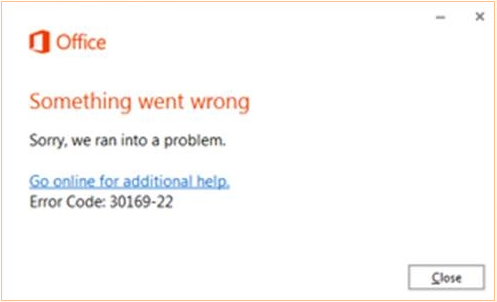
ఉన్నాయి రెండు సాధారణ మరియు దీన్ని వదిలించుకోవడానికి మీరు తీసుకోవలసిన సులభమైన దశలు దోష సందేశం . మీరు ప్రయత్నించవచ్చు మీ పరికరాన్ని పున art ప్రారంభించండి మరియు అది సమస్యను పరిష్కరిస్తుందో లేదో చూడండి, కానీ అలా చేయకపోతే, మీరు సులభంగా ఉపయోగించవచ్చు పరిష్కార సాధనం ఆఫీసును పూర్తిగా తొలగించి, ఆపై సంస్థాపనా విధానాన్ని పున art ప్రారంభించండి.
కార్యాలయాన్ని వ్యవస్థాపించేటప్పుడు లోపం కోడ్ 30174-4, 30180-4, 12002-4, 12007-4, 12152-4, 30125-4 లేదా 30125-1011
మీ యాంటీ-వైరస్ సాఫ్ట్వేర్, ఫైర్వాల్, ప్రాక్సీ సెట్టింగ్లు , లేదా కనెక్షన్ దీనికి కారణం కావచ్చు లోపం కోడ్ . ఈ విషయాలలో ఒకటి లేదా అన్నీ ఆఫీసును ఇన్స్టాల్ చేయకుండా మిమ్మల్ని నిరోధించాయని ఇది మీకు తెలియజేస్తుంది. ఈ సమస్యను పరిష్కరించడానికి మీరు తీసుకోగల కొన్ని చర్యలు క్రింద ఉన్నాయి.
- ఉపయోగించి కార్యాలయాన్ని వ్యవస్థాపించండి ఆఫ్లైన్ ఇన్స్టాలర్ . ఈ ఇన్స్టాలర్ను ఉపయోగించడం ద్వారా మీరు ఉత్తీర్ణత సాధించగలుగుతారు ప్రాక్సీ, యాంటీవైరస్, ఫైర్వాల్ లేదా ఇంటర్నెట్ కనెక్షన్ సంస్థాపన సమయంలో సంభవించే సమస్యలు.
- ఒక ఉపయోగించండి వైర్డు కనెక్షన్ , మీరు ఇప్పటికే ఒకదాన్ని ఉపయోగించకపోతే. మీ కంప్యూటర్ను ప్లగ్ చేసి, మరో ప్రయత్నం చేయండి ఆఫీసును వ్యవస్థాపించండి .
- నుండి ఇన్స్టాల్ చేయడానికి ప్రయత్నించండి మరొక స్థానం - మీ స్థానాన్ని బట్టి, నెట్వర్క్ కనెక్షన్ ఆఫీస్ ఉన్న చోటికి పరిమితం కావచ్చు ఇన్స్టాల్ చేయలేకపోయింది . మీరు దీన్ని పాఠశాల లేదా కార్యాలయం నుండి ఇన్స్టాల్ చేయడానికి ప్రయత్నిస్తే ఇది జరగవచ్చు. ఆఫీసును ఇంట్లో లేదా స్నేహితుడి ఇంట్లో ఇన్స్టాల్ చేయడాన్ని పరిగణించండి లేదా ఆఫీస్ను మళ్లీ ఇన్స్టాల్ చేయాలని నిర్ణయించే ముందు వైర్లెస్ హాట్స్పాట్ను ఉపయోగిస్తున్నప్పుడు కూడా
- టి ప్రాక్సీ సెట్టింగులను ఆపివేయండి - మీరు పనిలో మరియు ఇంట్లో మీ పరికరాన్ని ఉపయోగించినట్లయితే, మీరు ఆఫీసును ఇన్స్టాల్ చేసే ముందు మైక్రోసాఫ్ట్లోని ప్రాక్సీ సెట్టింగ్లను ఆపివేయడానికి ప్రయత్నించాలి.
- యాంటీవైరస్ను తాత్కాలికంగా ఆపివేయండి - మీ యాంటీవైరస్ సాఫ్ట్వేర్ను ఎలా ఆఫ్ చేయాలో తెలుసుకోవడానికి, మీరు మీ నిర్దిష్ట యాంటీవైరస్ కోసం తయారీదారు వెబ్సైట్ను సందర్శించాలి. మీరు దాన్ని ఆపివేసిన తర్వాత, మర్చిపోవద్దు తిరిగి ఇన్స్టాల్ చేయండి మీ కంప్యూటర్లో ఆఫీస్ పూర్తిగా ఇన్స్టాల్ చేయబడిన తర్వాత.
- ఫైర్వాల్ను తాత్కాలికంగా ఆపివేయండి - మీరు మరొక తయారీదారు నుండి ఉపయోగిస్తుంటే ఫైర్వాల్ కోసం తయారీదారు వెబ్సైట్ను సందర్శించండి.
ఆఫీస్ అనువర్తనాన్ని ప్రారంభించేటప్పుడు ఏదో తప్పు సందేశం వచ్చింది.
మీరు ఈ క్రింది సందేశాన్ని అందించినప్పుడు మీరు మూడు పనులు చేయవచ్చు, మేము మీ ప్రోగ్రామ్ను ప్రారంభించలేము. దయచేసి దీన్ని మళ్లీ ప్రారంభించడానికి ప్రయత్నించండి.
ఇది ప్రారంభించకపోతే, ‘నుండి కార్యాలయాన్ని రిపేర్ చేయడానికి ప్రయత్నించండి కార్యక్రమాలు మరియు లక్షణాలు కంట్రోల్ ప్యానెల్లో. మీరు గాని చేయవచ్చు పున art ప్రారంభించండి మీ పరికరం ఆపై మీ పరికరం పున ar ప్రారంభించిన తర్వాత అనువర్తనాన్ని పున art ప్రారంభించండి, నుండి కార్యాలయాన్ని రిపేర్ చేయండి నియంత్రణ ప్యానెల్ , లేదా మీరు చేయవచ్చు కార్యాలయాన్ని అన్ఇన్స్టాల్ చేసి, మళ్లీ ఇన్స్టాల్ చేయండి .
ఆఫీసును వ్యవస్థాపించేటప్పుడు లోపం కోడ్ 30174-4-2, 30174-4-5, 30174-4-32, 30174-123, లేదా 30174-183
పాడైన ఆఫీస్ ఫైల్స్ ఉంటే ఈ అనేక దోష సంకేతాలు పాపప్ కావచ్చు. ఈ సమస్యను పరిష్కరించడానికి మీరు తీసుకోవలసిన దశలు క్రింద ఉన్నాయి:
మీ కంప్యూటర్ను పున art ప్రారంభించి, కార్యాలయాన్ని మళ్లీ ఇన్స్టాల్ చేయండి
- మీ కంప్యూటర్ను పున art ప్రారంభించండి.
- కార్యాలయాన్ని తిరిగి ఇన్స్టాల్ చేయండి
కార్యాలయాన్ని పూర్తిగా అన్ఇన్స్టాల్ చేసి, మళ్లీ ఇన్స్టాల్ చేయండి
- ఎలా చేయాలో ముందు జాబితా చేయబడిన దశల శ్రేణిని అనుసరించండి కార్యాలయాన్ని అన్ఇన్స్టాల్ చేసి, మళ్లీ ఇన్స్టాల్ చేయండి .
కార్యాలయాన్ని వ్యవస్థాపించేటప్పుడు ప్రింట్ స్పూలర్ సేవను ఆపండి
తో సమస్యలు ప్రింట్ స్పూలర్ మీకు HP 8500 ఆఫీస్జెట్ ప్రింటర్ లేదా HP 4500 ఉంటే ఆఫీసు ఇన్స్టాల్ చేయకుండా నిరోధించవచ్చు. ఈ సమస్యను పరిష్కరించడానికి మీరు ప్రింట్ స్పూలర్ను తాత్కాలికంగా ఆపాలనుకుంటున్నారు.
- సంస్థాపనను రద్దు చేయడానికి సెటప్ విండోను మూసివేయండి. మీరు ఉపయోగించాల్సిన అవసరం ఉంటే టాస్క్ మేనేజర్ విండో మూసివేయకూడదనుకుంటే ఇన్స్టాలేషన్ను ఆపడానికి, అలా చేయండి. విండోస్ 8 కోసం, క్లిక్ చేయండి Ctrl + Alt + Del టాస్క్ మేనేజర్ను తెరిచి, ఆపై క్లిక్ చేయండి మైక్రోసాఫ్ట్ ఆఫీసు క్లిక్-టు-రన్ > ముగింపు పని . కోసం విండోస్ 7, క్లిక్ చేయండి Ctrl + Alt + Del . ప్రాసెసెస్ టాబ్ ద్వారా, క్లిక్ చేయండి officeclicktorun.exe> ముగింపు ప్రక్రియ .
- సేవల జాబితాకు వెళ్లండి: కోసం విండోస్ 8, టైప్ ' services.msc ప్రారంభ స్క్రీన్పై ఆపై క్లిక్ చేయండి సేవలు ఫలిత జాబితాలో. కోసం విండోస్ 7 , క్లిక్ చేయండి ప్రారంభం> అమలు , రకం services.msc , ఆపై క్లిక్ చేయండి అలాగే .
- రెండుసార్లు నొక్కు స్పూలర్ను ముద్రించండి , ఆపై క్లిక్ చేయండి ఆపు> సరే .
- చేయడానికి ప్రయత్నించు ఆఫీసును వ్యవస్థాపించండి మళ్ళీ
- ఆఫీసును ఇన్స్టాల్ చేసిన తర్వాత, మీ తిరగండి స్పూలర్ను ముద్రించండి తిరిగి ప్రారంభించండి.
ఆఫీసును ఇన్స్టాల్ చేస్తున్నప్పుడు లోపం కోడ్ 30174-4-23, 30174-4-483, లేదా 30174-4-1117
ఇవి లోపం సంకేతాలు సంబంధం కలిగి ఉన్నాయి హార్డ్వేర్ డ్రైవర్ సమస్యలు . సమస్యను పరిష్కరించడానికి మీ హార్డ్వేర్ డ్రైవర్లను నవీకరించడానికి ప్రయత్నించండి. కొన్నిసార్లు, అన్ని హార్డ్వేర్ డ్రైవర్ అవసరం a క్రొత్త నవీకరణ మీ PC యొక్క హార్డ్వేర్ సమస్యను పరిష్కరించడానికి.
కార్యాలయంలో లైసెన్స్ లేని ఉత్పత్తి మరియు సక్రియం లోపాలు
మీరు పదాలు చూస్తారు, లైసెన్స్ లేని ఉత్పత్తి లేదా వాణిజ్యేతర ఉపయోగం / లైసెన్స్ లేని ఉత్పత్తి సక్రియం విఫలమైన తర్వాత మీ ఆఫీస్ అనువర్తన శీర్షిక పట్టీలో. సక్రియం సమస్యను పరిష్కరించడానికి మీరు ఈ క్రింది నాలుగు దశలను అనుసరించాలి:
- సరైన ఖాతాతో కార్యాలయానికి సైన్ ఇన్ చేయండి - ఆఫీసు మిమ్మల్ని సైన్ ఇన్ చేయమని అడిగినప్పుడు, తప్పకుండా సైన్ ఇన్ చేయండి మీరు ఆఫీసు కొనుగోలు చేసినప్పుడు మీరు ఉపయోగించిన ఖాతా. మేము ఏ కార్యాలయ ఉత్పత్తులను కనుగొనలేకపోయాము అనే సందేశం పాప్ అప్ అయితే మీరు తప్పు చిరునామాను ఉపయోగించారని మీకు తెలుస్తుంది.
- ఆఫీస్ యొక్క బహుళ కాపీల కోసం తనిఖీ చేయండి - మీకు రెండు ఇన్స్టాల్లు ఉంటే, ఇది మీ కారణం కావచ్చు క్రియాశీలత విభేదాలు .
- మీ సభ్యత్వ స్థితిని తనిఖీ చేయండి - మీ చందా గడువు ముగియలేదని మీరు నిర్ధారించుకోవాలి. సందేశం ఉంటే అది గడువు ముగిసిందని మీకు తెలుస్తుంది, మేము ఏ కార్యాలయ ఉత్పత్తులను కనుగొనలేకపోయాము. పాప్స్ అప్. మీరు ఆఫీస్ 365 ను ఉపయోగించాలనుకుంటే మీ చందా గడువు ముగిసినట్లయితే దాన్ని పునరుద్ధరించాలని నిర్ధారించుకోండి.
- సక్రియం పరిష్కరించండి - ఆన్లైన్ ఆఫీస్ సైట్కి వెళ్లి, అసలు సమస్యను పరిష్కరించడంలో సహాయం కోసం మీ ఆఫీస్ వెర్షన్ను ఎంచుకోండి.
ఆఫీస్ ఇన్స్టాల్ చేస్తున్నప్పుడు లోపం కోడ్ 30174-4-27
ఈ లోపం కోడ్ అంటే మీరు డిస్క్ స్థలం అయిపోయింది ప్రక్రియలో కార్యాలయాన్ని వ్యవస్థాపించడం . ఆఫీసును మళ్ళీ ఇన్స్టాల్ చేసే ముందు, ఖాళీ స్థలాన్ని ఖాళీ చేయండి మీ హార్డ్ డ్రైవ్లో. మీరు ఆఫీసు కోసం కొంత స్థలాన్ని క్లియర్ చేసిన తర్వాత, మీ కంప్యూటర్ను పున art ప్రారంభించండి ఆపై సంస్థాపనా విధానాన్ని మళ్లీ ప్రయత్నించండి.
మేము కొన్ని పాత అనువర్తనాలను కూడా అప్గ్రేడ్ చేస్తున్నాము
మీకు ప్రాజెక్ట్ / కు చందా ఉందివిసియోఆఫీస్ 365 సభ్యత్వంతో పాటు, మీరు ఈ ప్రోగ్రామ్లను వాటి తాజా వెర్షన్కు అప్గ్రేడ్ చేయాలని చూస్తున్నారు. ఈ ప్రక్రియలో, మీరు ఈ క్రింది సందేశాన్ని చూస్తారు, శుభవార్త! మేము కూడా అప్గ్రేడ్ చేస్తున్నాము. ఆఫీస్ 365 ను కలిగి ఉండటానికి ఇది ఒకటి .
దీని అర్థం ఈ చందాలను నవీకరించడం గురించి మీరు ఆందోళన చెందాల్సిన అవసరం లేదు ఎందుకంటే ఆఫీస్ 365 ప్రాసెస్ మీ కోసం జాగ్రత్త తీసుకుంటుంది.
విండోస్ 10 లో పారదర్శక టాస్క్బార్ ఎలా పొందాలో
లోపం కోడ్ 0-3
ఈ లోపం కోడ్ అంటే ఆఫీసు యొక్క మునుపటి సంస్థాపన విఫలమైందని అర్థం. ఈ సమస్యను పరిష్కరించడానికి కొన్ని విభిన్న పద్ధతులు క్రింద ఉన్నాయి.
కంట్రోల్ పానెల్ ద్వారా విండోస్ 10 లో కార్యాలయాన్ని రిపేర్ చేయండి
- విండోస్ 10 - కుడి క్లిక్ చేయండి ప్రారంభ బటన్ స్క్రీన్ దిగువ-ఎడమ మూలలో మరియు ఆపై క్లిక్ చేయండి అనువర్తనాలు మరియు లక్షణాలు .
- మీరు రిపేర్ చేయాలనుకుంటున్న మైక్రోసాఫ్ట్ ఆఫీస్ ఉత్పత్తిని ఎంచుకుని, ఆపై క్లిక్ చేయండి సవరించండి .
- క్లిక్-టు-రన్ - క్లిక్ చేయండి ఆన్లైన్ మరమ్మతు> మరమ్మతు
- MSI- ఆధారిత - సి మరమ్మతు చేయండి ఆపై కొనసాగించండి
కంట్రోల్ పానెల్ ద్వారా విండోస్ 8 లేదా 8.1 లో కార్యాలయాన్ని ఎలా రిపేర్ చేయాలి
- విండోస్ 8 మరియు 8.1 - కుడి క్లిక్ చేయండి ప్రారంభ బటన్ ఆపై క్లిక్ చేయండి కంట్రోల్ పేన్ l పాప్-అప్ మెను ద్వారా.
- వర్గం వీక్షణ ద్వారా, ప్రోగ్రామ్ల క్రింద, క్లిక్ చేయండి ప్రోగ్రామ్ను అన్ఇన్స్టాల్ చేయండి .
- మీరు రిపేర్ చేయదలిచిన ఉత్పత్తిపై కుడి-క్లిక్ చేసి, ఆపై క్లిక్ చేయండి మార్పు .
- క్లిక్-టు-రన్ మరియు MSI- ఆధారిత - పై సూచనలను చూడండి
కంట్రోల్ పానెల్ ద్వారా విండోస్ 7 లో కార్యాలయాన్ని ఎలా రిపేర్ చేయాలి
- విండోస్ 7 లేదా విస్టా - పై క్లిక్ చేయండి ప్రారంభ బటన్> నియంత్రణ ప్యానెల్
- వర్గం వీక్షణ ద్వారా, క్రింద కార్యక్రమాలు , క్లిక్ చేయండి ప్రోగ్రామ్ను అన్ఇన్స్టాల్ చేయండి .
- మీరు రిపేర్ చేయాలనుకుంటున్న ఆఫీస్ ఉత్పత్తిని ఎంచుకోండి మరియు క్లిక్ చేయండి మార్పు.
- క్లిక్-టు-రన్ మరియు MSI- ఆధారిత - పై సూచనలను చూడండి
కార్యాలయాన్ని అన్ఇన్స్టాల్ చేసి, మళ్లీ ఇన్స్టాల్ చేయడం ఎలా
మీరు మరచిపోయినట్లయితే MS ఆఫీసును అన్ఇన్స్టాల్ చేసి, మళ్లీ ఇన్స్టాల్ చేయడానికి పై మునుపటి దశలను అనుసరించండి.
కార్యాలయాన్ని మాన్యువల్గా ఎలా అన్ఇన్స్టాల్ చేయాలి
లోపం కోడ్ 30175-11
మీరు ఆఫీస్ 2013 నుండి ఆఫీస్ 2016 కి అప్గ్రేడ్ చేస్తుంటే మరియు మీరు దీన్ని పొందుతారు లోపం కోడ్ , మీరు ప్రయత్నించవచ్చు కార్యాలయాన్ని అన్ఇన్స్టాల్ చేసి, మళ్లీ ఇన్స్టాల్ చేయండి ఈ సమస్యను పరిష్కరించడానికి.
లోపం కోడ్ 30015-6
లోపం సాధారణంగా చివరి కొన్ని దశలలో కనిపిస్తుంది కార్యాలయ సంస్థాపన . తప్పు కంటే ఎక్కువ ఏమీ లేదు, కాబట్టి మీరు సందేశాన్ని తీసివేసి, ప్రారంభించడానికి ప్రయత్నించవచ్చు కార్యాలయ అనువర్తనం.
మీరు ఏ కార్యాలయ అనువర్తనాలను కనుగొనలేకపోతే, మీరు కూడా చేయవచ్చు పున art ప్రారంభించండి నుండి మీ PC లేదా మరమ్మతు కార్యాలయం నియంత్రణ ప్యానెల్ .
ఆఫీస్ విత్ స్పీడ్పోర్ట్ రూటర్ను ఇన్స్టాల్ చేస్తున్నప్పుడు లోపం కోడ్ 30183-4
మీరు ఆఫీస్ 2016 లేదా ఆఫీస్ 2013 ను ఇన్స్టాల్ చేయడానికి ప్రయత్నిస్తుంటే a టెలికామ్ స్పీడ్పోర్ట్ W723V టైప్ A లేదా B రౌటర్, మీరు ఈ దోష సందేశాన్ని చూడవచ్చు. ఈ క్రింది సమస్యలకు ఈ క్రింది సూచనలు సహాయపడవచ్చు.
- ఉపయోగించడానికి ఆఫ్లైన్ ఇన్స్టాలర్ ఆఫీస్ 2016 ను డౌన్లోడ్ చేయడానికి - ఆఫ్లైన్ ఇన్స్టాలర్ను ఉపయోగించడం ద్వారా, మీరు చేయవచ్చు బైపాస్ సంభావ్య యాంటీవైరస్, ప్రాక్సీ, ఫైర్వాల్, మరియు సంస్థాపనకు అంతరాయం కలిగించే కనెక్షన్ సమస్యలు.
- ఆఫీస్ 2013 కోసం, పి rofessionalRetail.img మీ పరికరానికి. మీరు సందేశాన్ని ప్రాంప్ట్ చేసిన తర్వాత, సేవ్ చేయడానికి లేదా తెరవడానికి మీకు ఎంపిక ఇస్తుంది .img ఫైల్, మీరు దాన్ని సేవ్ చేయాలనుకుంటున్నారా లేదా తెరవాలా అని ఎంచుకోండి. మీరు ఓపెన్ ఎంచుకుంటే, మీ డౌన్లోడ్ పూర్తయింది.
మీరు సేవ్ చేయాలని ఎంచుకుంటే, మీరు చిత్రాన్ని మీకు నచ్చిన ఫైల్లో ఉంచవచ్చు, ఆపై మీరు విండోస్ 10 మరియు విండోస్ 8 తో నేరుగా ఫైల్ను తెరవవచ్చు. విండోస్ 7 తో మీరు కాపీ చేయాలి చిత్రం డిస్క్లోకి ప్రధమ.
లోపం కోడ్ 30015-1011 (1392) మరియు 30015-4 (1392)
మీరు ఈ దోష సంకేతాలలో దేనినైనా పొందినట్లయితే, లోపాన్ని పరిష్కరించడానికి క్రింది చర్యలను ప్రయత్నించండి:
- మీ పరికరాన్ని పున art ప్రారంభించి, ఆపై కార్యాలయాన్ని మళ్లీ ఇన్స్టాల్ చేయండి.
- ఆఫీసును ఇన్స్టాల్ చేయడానికి ఆఫ్లైన్ ఇన్స్టాలర్ను ఉపయోగించండి.
లోపం కోడ్ 3-4
మీ ఇన్స్టాలేషన్ మధ్యలో విఫలమైతే ఆకృతీకరణ దశ , ఈ లోపం కనిపిస్తుంది. సమస్యకు సులభమైన పరిష్కారం ఉంటుంది మీ కంప్యూటర్ను పున art ప్రారంభిస్తోంది , కానీ ఇది పని చేయకపోతే, క్రింద ఉన్న ఇతర ఎంపికను ప్రయత్నించండి:
- ఆఫీసును అన్ఇన్స్టాల్ చేసి, ఆపై మళ్లీ ఇన్స్టాల్ చేయండి
లోపం కోడ్ 30029-1011
ఉన్నాయి రెండు దారులు దీన్ని వదిలించుకోవడానికి దోష సందేశం . మీరు గాని చేయవచ్చు మీ పరికరాన్ని పున art ప్రారంభించండి ఆపై కార్యాలయాన్ని తిరిగి ఇన్స్టాల్ చేయండి మీ పరికరం తిరిగి ప్రారంభించిన తర్వాత లేదా మీరు సులభంగా ఉపయోగించవచ్చు పరిష్కార సాధనం ఆఫీసును వదిలించుకోవడానికి మరియు దాన్ని మళ్ళీ ఇన్స్టాల్ చేయడానికి.
లోపం సంకేతాలు 0-1011, 30088-1015 లేదా 0-1005
మీరు అనుభవిస్తుంటే నెట్వర్క్ సమస్య s లేదా మీకు మీ హార్డ్ డ్రైవ్లో స్థలం లేదు లోపం సంకేతాలు కనిపిస్తుంది. సమస్యను పరిష్కరించే ప్రయత్నం చేయడానికి ముందు, సమస్యలలో ఒకదాని నుండి దాన్ని తొలగించడానికి కొంత డిస్క్ స్థలాన్ని ఖాళీ చేయండి. మీరు ఈ క్రింది వాటిని కూడా చేయవచ్చు:
- కార్యాలయాన్ని అన్ఇన్స్టాల్ చేసి, మళ్లీ ఇన్స్టాల్ చేయండి
- ఆఫీసును ఇన్స్టాల్ చేయడానికి ఆఫ్లైన్ ఇన్స్టాలర్ను ఉపయోగించండి
- ప్రాక్సీ సెట్టింగ్లను తాత్కాలికంగా ఆపివేయండి
- యాంటీవైరస్ సాఫ్ట్వేర్ను తాత్కాలికంగా ఆపివేయండి
- ఫైర్వాల్ను తాత్కాలికంగా ఆపివేయండి
- అనుసంధానించు
- ఇంటి నుండి ఇన్స్టాల్ చేయండి
లోపం కోడ్ 30029-4
కార్యాలయ అనువర్తనం సరిగ్గా పనిచేయనప్పుడు, ఇవి లోపం సంకేతాలు కనిపిస్తాయి . ఈ అనువర్తనాలను పున art ప్రారంభిస్తోంది సమస్యను పరిష్కరించడానికి మీరు చేయాల్సిందల్లా ఉండవచ్చు. అది సమస్యను పరిష్కరించకపోతే, ప్రయత్నించండి మరమ్మతు కార్యాలయం నుండి నియంత్రణ ప్యానెల్ . అలా చేసిన తర్వాత, మీరు మీ కంప్యూటర్ను పున art ప్రారంభించాలనుకుంటున్నారు.
లోపం కోడ్ 0xC004C060
ఈ లోపం కోడ్ మీది ఉత్పత్తి కీ ఇప్పుడు చెల్లదు. ఇది సంభవించినట్లయితే, మీరు విక్రేతతో సంప్రదించి, వాపసు పొందడం గురించి చర్చించాలి.
మీరు కొనుగోలు చేసిన ఉత్పత్తి కీ సాఫ్ట్వేర్ వెలుపల నుండి వచ్చినట్లయితే, కీ అవకాశం కంటే ఎక్కువ దొంగిలించబడింది / చట్టవిరుద్ధంగా పొందబడింది , అందువలన కారణం నిరోధించబడింది .
ఆఫీసును ఇన్స్టాల్ చేస్తున్నప్పుడు లోపం కోడ్ 30033
ఈ లోపాన్ని పరిష్కరించడానికి, అనుసరించడానికి ప్రయత్నించండి:
- ఆఫీసును ఇన్స్టాల్ చేయడానికి ఆఫ్లైన్ ఇన్స్టాలర్ను ఉపయోగించండి
- కంట్రోల్ పానెల్ నుండి కార్యాలయాన్ని రిపేర్ చేయండి
- కార్యాలయాన్ని అన్ఇన్స్టాల్ చేసి, మళ్లీ ఇన్స్టాల్ చేయండి
- యాంటీవైరస్ సాఫ్ట్వేర్ను తాత్కాలికంగా ఆపివేయండి
- ఫైర్వాల్ను తాత్కాలికంగా ఆపివేయండి
మీరు ప్రయత్నించినప్పుడు 0x8a010101 లోపం కార్యాలయాన్ని సక్రియం చేయండి Mac 2011 కోసం
సక్రియం చేసేటప్పుడు మీకు చెల్లని ఉత్పత్తి కీ ఉన్నందున ఈ దోష సందేశం కనిపిస్తుంది. ' అనుమతించబడిన గరిష్ట సంఖ్య ', లేదా ఒక' చెల్లని ప్రమాణపత్రం '.
భాషా ప్యాక్ని ఇన్స్టాల్ చేస్తున్నప్పుడు లోపం కోడ్ 30053-4 లేదా 30053-39
మీరు ఇన్స్టాల్ చేయడానికి ప్రయత్నిస్తుంటే ఈ లోపాలలో ఒకటి కనిపిస్తుంది ఆఫీస్ లాంగ్వేజ్ ప్యాక్ ఆఫీస్ యొక్క సరైన వెర్షన్లు లేకుండా. ఇన్స్టాల్ చేసే ముందు ఆఫీస్ను ఇన్స్టాల్ చేయడం అవసరం భాషా ప్యాక్ .
లోపం కోడ్ 30068
మీరు ఈ లోపాన్ని చూసినట్లయితే, మీ కంప్యూటర్ను పున art ప్రారంభించి, ఆఫీసును మళ్లీ ఇన్స్టాల్ చేయడానికి ప్రయత్నించండి. మీరు దాన్ని పూర్తి చేసిన తర్వాత, మీ సేవ నిలిపివేయబడిందో లేదో తనిఖీ చేయండి. ప్రారంభంపై క్లిక్ చేయండి పాటు ఆర్ తెరవడానికి రన్ .
మీరు దీన్ని చేసినప్పుడు విండోను అమలు చేయండి , రకం services.msc . సేవల విండోలో, మైక్రోసాఫ్ట్ ఆఫీస్ క్లిక్-టు-రన్ సేవను కనుగొనడానికి శోధించండి. మీరు దాన్ని అక్కడ చేసిన తర్వాత, స్థితి కాలమ్ను తనిఖీ చేయండి.
అది చదివితే నిలిపివేయబడింది అప్పుడు మీరు దాన్ని కుడి క్లిక్ చేసి ప్రాపర్టీస్పై క్లిక్ చేయాలి. జనరల్ ట్యాబ్లోని డ్రాప్-డౌన్ జాబితాలో, మీరు మాన్యువల్ లేదా ఆటోమేటిక్ ఎంచుకోవచ్చు. క్లిక్ చేయండి వర్తించు> సరే . చివరగా, మీరు చేయవచ్చు కార్యాలయాన్ని అన్ఇన్స్టాల్ చేసి, మళ్లీ ఇన్స్టాల్ చేయండి .
లోపం కోడ్ 0x80070005
ఈ లోపం కోడ్ ఆఫీస్ కలిగి ఉన్న స్థిరమైన క్రియాశీలత సమస్యలకు అంకితమైన కోడ్. ఇది జరిగినప్పుడు, మమ్మల్ని క్షమించండి, ఏదో తప్పు జరిగింది మరియు మేము ప్రస్తుతం మీ కోసం దీన్ని చేయలేము. దయచేసి తర్వాత మళ్లీ ప్రయత్నించండి. మీరు చేయగలిగే కొన్ని విషయాలు క్రింద ఉన్నాయి:
- అన్ని ఆఫీస్ అనువర్తనాలను మూసివేయండి
- విండోస్ బటన్పై కుడి క్లిక్ చేసి, ఆపై క్లిక్ చేయండి రన్
- లో తెరవండి బాక్స్, టైప్ చేయండి రెగెడిట్ ఆపై క్లిక్ చేయండి అలాగే.
- రిజిస్ట్రీ ఎడిటర్లో, విస్తరించండి HKEY_USERS లింక్ చేసి, ఆపై S-1-5-20 క్లిక్ చేయండి
- కుడి క్లిక్ చేయండి S_1_5_20 మరియు అనుమతులపై క్లిక్ చేయండి
- క్లిక్ చేయండి జోడించు
- ప్రస్తుతం లాగిన్ అయిన యూజర్ పేరును టైప్ చేయండి, పేర్లను తనిఖీ చేయండి ఆపై క్లిక్ చేయండి అలాగే.
- క్లిక్ చేయండి ఆధునిక
- క్రింద అధునాతన భద్రతా సెట్టింగ్లు , మీరు ఇప్పుడే జోడించిన వినియోగదారుపై క్లిక్ చేసి, ఆపై సవరించుపై క్లిక్ చేయండి.
- ప్రాథమిక అనుమతుల ద్వారా, ఎంచుకోండి పూర్తి నియంత్రణ> సరే
- అధునాతన భద్రతా సెట్టింగ్లలో, N ఎంచుకోండి ETWORK SERVICE ఆపై సవరించు క్లిక్ చేయండి
- ప్రాథమిక అనుమతుల ద్వారా, ఎంచుకోండి పూర్తి నియంత్రణ ఆపై సరి ఎంచుకోండి.
- అధునాతన భద్రతా సెట్టింగ్లలో, చెక్బాక్స్ శీర్షికపై క్లిక్ చేయండి అన్ని పిల్లల వస్తువు అనుమతి ఎంట్రీలను వారసత్వంగా అనుమతి ఎంట్రీలతో భర్తీ చేయండి మరియు సరి క్లిక్ చేయండి
- ప్రయత్నించడానికి ఎడిటర్ను మూసివేసి, కార్యాలయ అనువర్తనాన్ని పున art ప్రారంభించండి సక్రియం చేయండి అది మళ్ళీ.
లోపం కోడ్ 30094
- మీ తాత్కాలిక ఫైల్లను తొలగించండి డిస్క్ ని శుభ్రపరుచుట
- నుండి మరమ్మతు కార్యాలయం నియంత్రణ ప్యానెల్
- అన్ఇన్స్టాల్ చేయండి మరియు కార్యాలయాన్ని తిరిగి ఇన్స్టాల్ చేయండి
లోపం కోడ్ 30102-11, 30102-13, 30103-11, లేదా 30103-13
ఈ లోపం సంకేతాలు మీరు డిస్క్ స్థలంలో తక్కువగా నడుస్తున్నాయని లేదా ఆపరేటింగ్ సిస్టమ్ ఉందని అర్థం. దీన్ని ఎలా పరిష్కరించాలో క్రింద ఉంది:
- ఖాళీ చేయు డిస్క్ స్పేస్
- పున art ప్రారంభించండి మీ పరికరం ఆపై ఆఫీసును మళ్ళీ ఇన్స్టాల్ చేయండి
- మీకు క్రొత్తది ఉందో లేదో తనిఖీ చేయండి విండోస్ నవీకరణలు వ్యవస్థాపించబడింది
- సిస్టమ్ ఫైల్ను అమలు చేయండి చెకర్ సాధనం తప్పిపోయిన మరమ్మతు చేయడానికి లేదా దెబ్బతిన్న సిస్టమ్ ఫైళ్ళు .
- విండోస్ రిఫ్రెష్ చేయండి
లోపం కోడ్ 0x8004FC12
విండోస్ 10 కి అప్గ్రేడ్ చేసిన తర్వాత ఈ లోపం పాపప్ కావచ్చు. సందేశం చదవబడింది, మమ్మల్ని క్షమించండి, ఏదో తప్పు జరిగింది మరియు మేము మీ కోసం ఇప్పుడే చేయలేము.
- దయచేసి తర్వాత మళ్లీ ప్రయత్నించండి. ఈ సమస్యను పరిష్కరించడానికి క్రింద రెండు ఎంపికలు ఉన్నాయి:
- మీకు విండోస్ 10 యొక్క తాజా వెర్షన్ ఉందని నిర్ధారించుకోండి
- ఒక జోడించండి నెట్ లోకల్ గ్రూప్ - శోధనను ఉపయోగించి, 'టైప్ చేయండి కమాండ్ ప్రాంప్ట్ '. శోధన ఫలితాల్లో కమాండ్ ప్రాంప్ట్ పై కుడి క్లిక్ చేసి, ఆపై ఎంచుకోండి నిర్వాహకుడిగా అమలు చేయండి .
- కమాండ్ ప్రాంప్ట్లో కింది ఆదేశాలను కాపీ చేసి పేస్ట్ చేయండి: నెట్ లోకల్ గ్రూప్ నిర్వాహకులు స్థానిక సేవ / జోడించు, fsutil resource setautoreset true C: , netsh int ip reset resetlog.txt.
- మీరు ప్రతి ఆదేశాన్ని నమోదు చేసిన తర్వాత, పున art ప్రారంభించండి మీ పరికరం మరియు మరొక ప్రయత్నం చేయండి కార్యాలయాన్ని సక్రియం చేయండి .
కార్యాలయ సమస్యలను అప్గ్రేడ్ చేయండి లేదా నవీకరించండి
నేను ఆఫీసును ఎలా అప్గ్రేడ్ చేయాలి?
మీరు ఇప్పటికే ఆఫీస్ 365 కు చందా కలిగి ఉంటే మీ ఆఫీస్ 365 అప్లికేషన్లు తాజాగా ఉండాలి. లేకపోతే, మీకు అందుబాటులో ఉన్న ఇటీవలి సంస్కరణను చందా మరియు కొనుగోలు చేసే అవకాశం ఉంటుంది.
మీకు ఆఫీస్ అప్గ్రేడ్ చేయడానికి మీకు వేర్వేరు ఎంపికలు ఉంటాయి చందా లేదా చందా కాని ఉత్పత్తి . దృష్టాంతంలో మీకు అందుబాటులో ఉన్న విభిన్న ఎంపికలు ఇక్కడ ఉన్నాయి.
చందా లేనిది
మీరు ఆఫీస్ 365 యొక్క నాన్-చందా ఎంపికలో భాగమైనప్పుడు, పూర్తి ఆఫీస్ 365 సభ్యత్వాన్ని కొనుగోలు చేయడం లేదా దాని యొక్క తాజా వెర్షన్ను ఒక-సమయం కొనుగోలు ద్వారా కొనుగోలు చేయడం మీకు ఎంపిక అవుతుంది.
కొనసాగించడానికి తాజా వెర్షన్ మీ పరికరాల్లో ఆఫీస్ 365 లో, పూర్తి ఆఫీస్ 365 సభ్యత్వాన్ని కలిగి ఉండటం మీ ఉత్తమ ఎంపిక.
ఆఫీస్ 365 చందా కొనడం
మీరు పూర్తి కొనుగోలు చేసినప్పుడు ఆఫీస్ 365 చందా , మీరు ఎల్లప్పుడూ ఆఫీస్ 365 యొక్క ఇటీవలి సంస్కరణను కలిగి ఉంటారు మరియు అవి విడుదలైనప్పుడల్లా మీకు నవీకరణలు అందుబాటులో ఉంటాయి.
మీరు మీ అన్ని పరికరాల్లో ఆఫీస్ 365 యొక్క ఈ సంస్కరణను కలిగి ఉంటారు మరియు పూర్తి చందాతో వచ్చే అన్ని లక్షణాలతో ఉత్పాదకత యొక్క సరైన స్థాయిని కలిగి ఉంటారు. భద్రతా లక్షణాలు మరియు తరచుగా నవీకరణలు.
ఈ ఎంపికను ఎంచుకున్న తరువాత, మీ కోసం మరియు మీ కుటుంబం లేదా వ్యాపారం కోసం ఆఫీసు 365 ను కేవలం ఒక వ్యక్తి కోసం ఎంచుకునే అవకాశం మీకు ఉంటుంది
వన్ టైమ్ కొనుగోలు కొనడం
ఆఫీస్ 365 యొక్క ఒక-సమయం కొనుగోలు కొనడం మీకు ఆఫీస్ యొక్క ఇటీవలి సంస్కరణను మరియు దాని యొక్క అన్ని సిలను మాత్రమే ఇస్తుంది ప్రస్తుత లక్షణాలు ఒక పరికరంలో మాత్రమే.
మీరు మీ ప్రస్తుత సంస్కరణను ఈ ఎంపికతో అందుబాటులో ఉన్న సరికొత్త సంస్కరణకు అప్గ్రేడ్ చేయగలుగుతారు, కానీ మీరు క్రొత్తదాన్ని తయారు చేయకపోతే కొత్త సంస్కరణకు మించిన ఆఫీస్ 365 నవీకరణలను మీరు స్వీకరించలేరు. ఒక-సమయం కొనుగోలు లేదా కొనండి ఆఫీస్ 365 కు పూర్తి చందా .
ఆఫీస్ 365 చందా
మీకు పూర్తి ఆఫీస్ 365 సభ్యత్వం ఉన్నప్పుడు, భవిష్యత్ నవీకరణలు మరియు లక్షణాలు అందుబాటులో ఉన్నప్పుడు వాటిని స్వీకరించడానికి మీరు సిద్ధంగా ఉంటారు.
మీరు దీర్ఘకాలిక ప్రయోజనాల కోసం ఆఫీస్ 365 ను ఉపయోగించాలనుకుంటే ఇది చాలా ప్రయోజనకరమైన ఎంపిక. మీకు ఆఫీస్ 365 సభ్యత్వం ఉన్నప్పుడు, మీరు మీ ఖాతాను ఇంటి లేదా వ్యాపార ఖాతాగా ఉపయోగించగలరు.
టాస్క్ బార్ విండోస్ 10 లో వాల్యూమ్ కంట్రోల్ చూపబడదు
ఇంటికి కార్యాలయం 365
మీకు ఇల్లు లేదా వ్యక్తిగత ఉపయోగం కోసం ఆఫీస్ 365 ఖాతా ఉన్నప్పుడు, మీకు అదనపు ఖర్చు లేకుండా ఆఫీస్ 365 యొక్క అన్ని తాజా లక్షణాలను స్వయంచాలకంగా స్వీకరిస్తారు.
మీరు వాటిని స్వీకరించకపోతే స్వయంచాలకంగా, అప్పుడు మీరు మీ Mac లేదా PC లో ఏదైనా నవీకరణల కోసం మాన్యువల్గా తనిఖీ చేయాల్సి ఉంటుంది. మీరు హోమ్ మరియు వ్యక్తిగత చందా మధ్య మారవచ్చు మరియు అవసరమైన నవీకరణలను స్వీకరించడం కొనసాగించవచ్చు.
వ్యాపారం కోసం ఆఫీస్ 365
ప్రజలు సాధారణంగా తమ పనిని చేయడానికి కార్యాలయ 365 ను తమ ఉద్యోగానికి లేదా విద్యా ప్రదేశాలకు అనుసంధానించడానికి ఉపయోగిస్తారు ప్రొఫెషనల్ ఇమెయిల్. మీరు ఆఫీస్ 365 యొక్క ఈ సంస్కరణను మీరే తాజాగా ఉంచుకోవాలి, అయితే తాజా వెర్షన్ అందించే అందుబాటులో ఉన్న అన్ని లక్షణాలను మీరు కలిగి ఉంటారు.
కొన్నిసార్లు మీ ఖాతాపై ఉన్న ఆఫీస్ 365 అడ్మిన్ నవీకరణలను పరీక్షించిన తర్వాత ఆమోదించవలసి ఉంటుంది, కాబట్టి అవి చేయవలసి ఉంటుంది ఆఫీస్ 365 ను అప్గ్రేడ్ చేయండి వారి వినియోగదారులందరికీ.
ఆఫీస్ 365 కోసం మీరు క్రొత్త లక్షణాలను ఎప్పుడు పొందుతారు?
ఆఫీస్ 365 లోని క్రొత్త లక్షణాల కోసం ప్రతి క్రొత్త వినియోగదారు వారి నవీకరణలను స్వీకరించే సమయం ప్రతి ఒక్కరిలో మారుతూ ఉంటుంది. చివరికి, ఆఫీస్ 365 ఖాతా ఉన్న ప్రతి ఒక్కరికి యు ఉంటుంది pdated లక్షణాలు వారి పరికరాల్లో, కానీ ఇతరులకు కంటే కొంత సమయం పడుతుంది.
యొక్క ప్రతి క్రొత్త లక్షణంకార్యాలయంమీ చందాలో భాగంగా చేర్చబడినందున ప్రతి నవీకరణతో 365 ఉచితంగా వస్తుంది, కానీ మీకు ఒక్కసారి కొనుగోలు ఖాతా మాత్రమే ఉంటే మీకు క్రొత్త ఫీచర్లు అందవు.
క్రొత్త నవీకరణ వచ్చిన ప్రతిసారీ క్రొత్త ఫీచర్లు మీ పరికరాల్లో కనిపిస్తాయి, అయితే క్రొత్త నవీకరణలు స్వయంచాలకంగా కనిపించే వరకు వేచి ఉండకుండా మానవీయంగా తనిఖీ చేయాల్సిన సందర్భాలు ఉండవచ్చు.
కొన్ని లక్షణాలు మీకు అందుబాటులో ఉండకపోవచ్చు వెంటనే, కానీ ప్రతి క్రొత్త నవీకరణతో వచ్చే ప్రతిదీ చివరికి అందుబాటులో ఉంటుంది ప్రతి నవీకరణ కాలం.
తేదీలను నవీకరించండి ప్రతిఒక్కరికీ భిన్నంగా ఉన్నందున అవి ఎప్పుడూ పోస్ట్ చేయబడవు మరియు అనేక నవీకరణలు జరుగుతున్నాయి ప్రతి నెల , మీరు ఆఫీస్ ఇన్సైడర్ ప్రోగ్రామ్లో భాగమైన వెంటనే దాన్ని పొందవచ్చు.
ది ఓ ffice ఇన్సైడర్ ప్రోగ్రామ్ క్రొత్త ఫీచర్లు మరియు నవీకరణలను త్వరగా స్వీకరించడానికి మిమ్మల్ని అనుమతిస్తుంది, తద్వారా మీ ఆఫీస్ 365 ఖాతాను సమయానికి ముందే నవీకరించవచ్చు.
ఈ ప్రోగ్రాంతో, మీరు అనుభవించవచ్చు ఏదైనా నవీకరణలు లేదా క్రొత్త లక్షణాలు చాలా త్వరగా మరియు ఏదైనా ఆఫీస్ 365 నవీకరణల భవిష్యత్తును ప్రభావితం చేస్తుంది. మీరు మీ ఖాతాలో మరింత తరచుగా నవీకరణలను కలిగి ఉండాలనుకుంటే మీరు ఈ ప్రోగ్రామ్ కోసం సైన్ అప్ చేయవచ్చు.
ఆఫీస్ 365 నవీకరణలు ఎలా జరుగుతాయి?
ఇంతకుముందు చెప్పినట్లుగా, మీరు ఎవరికైనా ముందు ఆఫీస్ 365 నవీకరణలను స్వీకరించగలరు కాబట్టి మీరు ప్రతిదాన్ని పరీక్షించగలుగుతారు క్రొత్త లక్షణం, భద్రతా నవీకరణలు లేదా పనితీరు మెరుగుదలలు సమయం ముందు.
ఈ ఎంపికతో, మీరు ఇవ్వగలుగుతారు కార్యాలయ అభిప్రాయం మీ అనుభవాన్ని మరియు ఇతరుల అనుభవాన్ని మెరుగుపరచడానికి భవిష్యత్తులో ఏదైనా నవీకరణల కోసం.
మీరు ఏ పరికరాన్ని నడుపుతున్నారనే దానిపై ఆధారపడి, మీరు కలిగి ఉంటారు ఇన్సైడర్ ఫాస్ట్ లేదా ఇన్సైడర్ స్లో . iOS ఆఫీస్ ఇన్సైడర్ ఫాస్ట్ను అమలు చేస్తుంది Android ఆఫీస్ ఇన్సైడర్ స్లోను అమలు చేస్తుంది.
ఆఫీస్ ఇన్సైడర్ ఫాస్ట్ ఖాతాను కలిగి ఉన్నవారు చాలా తరచుగా నవీకరణలను వేగంగా పొందుతారు.
ఈ ఖాతాతో, మీరు క్రొత్త నవీకరణ నిర్మాణాలను పరీక్షించవచ్చు మరియు నవీకరణ తర్వాత క్రొత్త లక్షణాలు ఎంతవరకు పని చేస్తాయో బట్టి మైక్రోసాఫ్ట్ అభిప్రాయాన్ని ఇవ్వవచ్చు. బిల్డ్లు సాధారణంగా మద్దతు ఇవ్వవు కాని అవి ఇతర ఆఫీసు ఖాతా రకం కంటే చాలా తరచుగా మరియు వేగంగా జరుగుతాయి.
ది రెండవ వేగవంతమైనది నవీకరణలను స్వీకరించే ఎంపిక ఆఫీస్ ఇన్సైడర్ స్లో ఖాతాలు ఉన్న వినియోగదారులకు ప్రత్యేకించబడింది.
మీరు అందుకునే నవీకరణలు ఎక్కువ స్థిరంగా మరియు తక్కువ తరచుగా ఆఫీస్ ఇన్సైడర్ ఫాస్ట్ , కానీ ఆఫీస్ ఇన్సైడర్ ప్రోగ్రామ్లో భాగం కాని ఇతర వినియోగదారుల కోసం తుది నవీకరణను మెరుగుపరచడానికి మీరు అభిప్రాయాన్ని అందించగలరు.
ఆఫీస్ ఇన్సైడర్ నెమ్మదిగా ఆఫీస్ ఇన్సైడర్ ప్రోగ్రామ్ను ఉపయోగించే ఆండ్రాయిడ్ వినియోగదారులకు ప్రస్తుతం ఉన్న ఏకైక ఎంపిక, కానీ భవిష్యత్తులో ఆఫీస్ ఇన్సైడర్ ఫాస్ట్ను అమలు చేయడానికి ప్రణాళికలు ఉన్నాయి.
లో భాగం కాని వినియోగదారుల కోసం ఆఫీస్ ఇన్సైడర్ ప్రోగ్రామ్ , నవీకరణలు సాధారణంగా ఒకటి నుండి మూడు వారాలు మరియు కొన్నిసార్లు దాని కంటే ఎక్కువ కాలం జరుగుతాయి. నవీకరణలు వేర్వేరు వినియోగదారుల కోసం వేర్వేరు సమయాల్లో విడుదల అవుతాయి, కాని ప్రతి యూజర్ చివరికి ఒకే లక్షణాలను కలిగి ఉంటారు.
నవీకరణలను స్వయంచాలకంగా నిర్వహించడానికి మీ పరికరాన్ని అనుమతించాలని నిర్ధారించుకోండి, తద్వారా ప్రతి నవీకరణ మీకు అందించే సరికొత్త లక్షణాలను మీరు ఉపయోగించగలరు.
మీరు సాఫ్ట్వేర్ కంపెనీ కోసం చూస్తున్నట్లయితే, దాని సమగ్రత మరియు నిజాయితీగల వ్యాపార పద్ధతుల కోసం మీరు విశ్వసించగలరు, సాఫ్ట్వేర్ కీప్ కంటే ఎక్కువ చూడండి. మేము మైక్రోసాఫ్ట్ సర్టిఫైడ్ భాగస్వామి మరియు BBB అక్రెడిటెడ్ బిజినెస్, ఇది మా వినియోగదారులకు అవసరమైన సాఫ్ట్వేర్ ఉత్పత్తులపై నమ్మకమైన, సంతృప్తికరమైన అనుభవాన్ని తీసుకురావడం గురించి శ్రద్ధ వహిస్తుంది. అన్ని అమ్మకాలకు ముందు, సమయంలో మరియు తర్వాత మేము మీతో ఉంటాము.
ఇది మా 360 డిగ్రీ సాఫ్ట్వేర్ కీప్ హామీ. కాబట్టి, మీరు దేని కోసం ఎదురు చూస్తున్నారు? ఈ రోజు మాకు కాల్ చేయండి +1 877 315 1713 లేదా sales@softwarekeep.com కు ఇమెయిల్ పంపండి. అలాగే, మీరు మమ్మల్ని చేరుకోవచ్చు లైవ్ చాట్.


